
Wi-Fi Router Zyxel Keenetic Giga
Бул колдонмодо мен Wi-Fi роутерлеринин Zyxel Keenetic роутерлерин, үй Интернетинде Билайндан иштөө үчүн үйдүн интернет менен иштөө үчүн колдонууга аракет кылам. Бул провайдер үчүн Keenetic Lite, Гига жана 4G роутерин конфигурациялоодо ушул провайдер, бул роутер моделдеринин кайсынысына болбосун, бул колдонмо пайдалуу болушу керек.
Роутерди конфигурациялоого жана туташтырууга даярдануу
Зымсыз роутерди орнотуудан мурун, мен төмөнкүлөрдү жасоону сунуштайм:

Роутерди тууралоодон мурун LAN параметрлерин
- Windows 7 жана Windows 8де "контролдук панелге" барып, "Тармак жана бөлүштүрүлгөн кирүү борбору", "адаптер орнотууларын өзгөртүү", андан кийин жергиликтүү тармакта LAN ICON баскычын чыкылдатып, касиеттерди чыкылдатыңыз Контексттик меню пункту. Тармак компоненттеринин тизмесинде "Интернет-версия" протоколун жана дагы бир жолу, дагы бир касиет тандаңыз. Параметрлердин белгилери коюлганын текшериңиз: "IP дарегин автоматтык түрдө алыңыз" жана "DNS серверинин дарегин автоматтык түрдө алыңыз." Эгер андай болбосо, анда белгилөө кутучасын орнотуп, орнотууларды сактаңыз. Windows XPде "Контролдук панелдин" - "тармак туташуусу" боюнча да жасалышы керек
- Эгерде сиз бул роутерди конфигурациялоого аракет кылсаңыз, бирок аны башка батирден алып келсе же Буга Буга сатып алсаңыз, жөндөөлөрдү заводго тартууну сунуштайм, анткени бул үчүн Reset баскычын 10-15 секундга чейин басып туруңуз . Түзмөк тарап (роутер розеткада иштетилиши керек), андан кийин баскычты бошотуп, бир-эки мүнөт күтө туруңуз.
Zyxel Keenetic Router программасын кийинки орнотуу үчүн туташтыруу:
- Wan кол койгон Wan кол койгон портуна Белгектин кабелин портуна туташтырыңыз
- Роутердеги LAN портторунун бири, киргизилген кабелди компьютердин тармак картасынын туташтыргыч менен туташтырыңыз
- Розеткадагы роутерди күйгүзүңүз

Маанилүү эскертүү: Ушул жерден, келечекте, компьютерде Beeline компаниясынын өзүндө болсун, эгер иштен чыгарылышы керек. Ошол. Мындан ары, аны компьютер эмес, роутер эмес, орнотот. Муну ушул катары кабыл алып, компьютердеги Beeline күйгүзүлбөңүз - бул себептерден улам Wi-Fi роутер конфигурациясы менен көп учурда көйгөйлөр көп.
L2TP байланышы үчүн Beeline
Роутер менен байланышып, роутер менен байланышып, логин жана паролду талап кылуу үчүн киргизилгенде, каалаган онлайн браузерди иштетиңиз. Zyxel Keenetic Routers үчүн стандарттык маалыматтарды киргизиңиз: Кирүү - Админ Сырсөз - 1234. Бул маалыматтарга киргенден кийин, сиз Zyxel Keenetic орнотуулары боюнча өзүңүздү таба аласыз.

Beeline Connection орнотуу
"Интернет" бөлүмүндө, "Авторизация" пунктун тандаңыз, анда төмөнкү маалыматтар көрсөтүлүшү керек:
- Интернет мүмкүндүк алуу протоколу - L2TP
- Сервер дареги: tp.internet.beeline.ru
- Колдонуучу аты жана сырсөз - Кирүү жана Сырсөз сизге Beeline
- Калган параметрлер өзгөрүүсүз калууга болбойт.
- "Колдонуу" баскычын чыкылдатыңыз
Ушул иш-аракеттерден кийин, роутер Интернет туташуусун орнотушу керек жана сиз компьютердин өзүнчө байланышын сактап калуу үчүн менин кеңештеримди унутпаңыз, сиз баракчалардын өзүнчө браузер тактасында ачып жаткандыгын текшере аласыз. Кийинки кадам - Wi-Fi тармагын конфигурациялоо.
Wi-Fi сырсөзүн орнотуп, зымсыз тармакты орнотуу
Wi-Fi кирүү чекитинин аталышын (SSID) жана бул тармак үчүн сырсөздүн аталышын (ССИД) жана сырсөзүн бул тармакка акысыз колдонбошу үчүн, ошентип, ага жетүүнүн ылдамдыгын төмөндөтөт.
Зител кенеетикалык жөндөөлөр менюсу, Wi-Fi бөлүмүндө "Комплекстүү" нерсени тандаңыз жана керектүү зымсыз тармак аталышын, латын каармандарын тандаңыз. Бул ысым менен сиз тармагыңызды "көрүү" ар кандай зымсыз шаймандарды көрө алаарыңызды айырмалай аласыз.
Жөндөөлөрдү сактап, коопсуздук чекитине барабыз, төмөнкү зымсыз коопсуздук орнотуулары ушул жерден сунушталат:
- Аутентификация - WPA-PSK / WPA2-PSK
- Калган параметрлер өзгөрбөйт
- Сырсөз - 2 -ден кемпир жана сандардын 8ден кем эмес
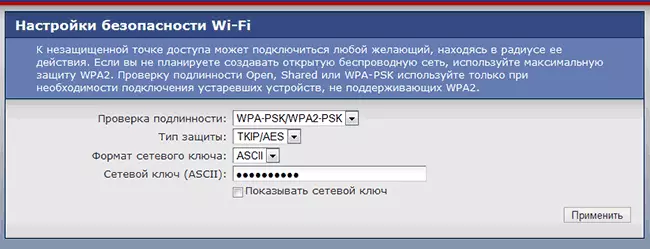
Wi-Fi боюнча сырсөз орнотуу
Жөндөөлөрдү сактоо.
Мунун бардыгы, эгерде бардык иш-аракеттер туура бүтсө, анда ноутбукдан, смартфон же планшетке чейин Wi-Fi кирүү чекитине туташа аласыз, ал эми Интернетти каалаган жерден башка жерлерден же кеңседен ыңгайлуу колдоно аласыз.
Эгер кандайдыр бир себептерден улам Интернетке кирүү мүмкүнчүлүгү жок болсо, анда бул шилтемеде Wi-Fi роутерин орнотууда кадимки көйгөйлөр жана каталар жөнүндө макаланы колдонууга аракет кылыңыз.
